发布日期: 2019-10-10 作者:韩博士 来源:http://www.jzjq.net
你是否遇到过关于对win10系统A卡玩游戏设置全屏设置的方法,在使用win10系统的过程中经常不知道如何去对win10系统A卡玩游戏设置全屏进行设置,有什么好的办法去设置win10系统A卡玩游戏设置全屏呢?在这里小编教你只需要1、在windows10下运行游戏如果出现了全屏问题通用解决方法,就需要点击开始然后打开运行,通过管理员身份进行运行。 2、在输入框输入regedit,点击 回车运行打开注册表编辑器。就搞定了。下面小编就给小伙伴们分享一下对win10系统A卡玩游戏设置全屏进行设置的详细步骤:
1、在windows10下运行游戏如果出现了全屏问题通用解决方法,就需要点击开始然后打开运行,通过管理员身份进行运行。
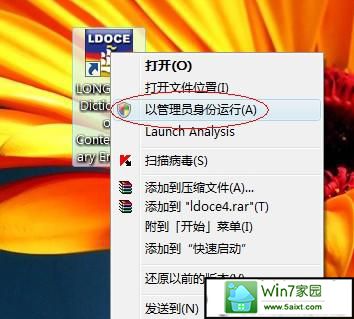
2、在输入框输入regedit,点击 回车运行打开注册表编辑器。
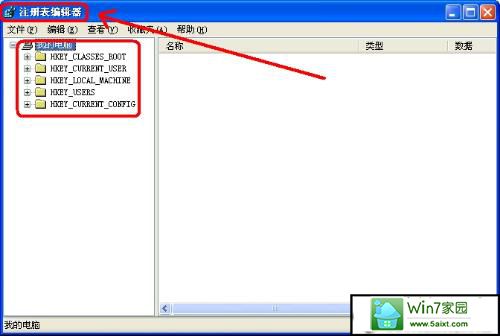
3、然后找到:HKEY_LoCAL_MACHinEsYsTEMControlset001ControlGraphicsdriversConfiguration。
4、在Configuration上单机右键,选择查找,输入scaling在右边的边框中同时找到scaling,右键scaling修改,要将原来的数值改为3即可,这种方法基本可以解决windows10内A卡下的所有游戏的不能全屏进行设置的详细步骤:
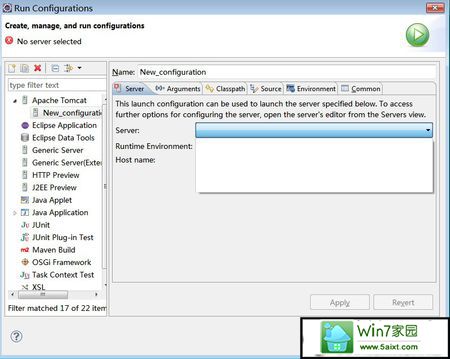
不过如果不是设置进行设置的详细步骤:而是最终发现是win10 64位纯净版系统问题,甚至是由于缺少重要的系统文件,那么给为不妨选择重装系统,这个时候就可以登录系统家园进行下载,对自己的系统进行重装,这样一样可以解决A卡不能全屏游戏进行设置的详细步骤: